5130拆机
清华同方拆机图之欧阳地创编

我们直入主题,拿掉电池之后,整个D面的螺丝位便一览无余螺丝不多,除去小盖板上的三颗以及电池仓内固定屏轴的4颗(左右各两颗)之外,整个D面只有5颗螺丝在支撑这是拆下D面小盖板之后的样子左下是硬盘——银闪闪的金属皮啊~中间偏上的是2条内存,2x2G的三星条。
中间偏下是无线网卡,半高的,在上面我没有找到型号的明确标识内存和无线网卡特写无线网卡插座,这里可以看到,这个机器很特别,没有找到传统的天线,而是集成了在主板上,那两个小卡口就是平时我们看到的天线的接头。
时间:2021.03.04 创作:欧阳地现在我们回到C面,拆解键盘。
键盘除了靠近腕托部分是卡在机器C面的之外,在上侧共有4个小卡爪,轻轻用银行卡就可以打开。
卡爪特写好了,现在我们就可以掀起键盘,看到C面内部了,这里我把键盘竖起来,可以看到,键盘的数据排线接口。
轻轻抬起接口的压板,键盘就可以拿下来了。
接着上面的说,现在我们就可以沿着CD面的缝隙,用卡一点一点的划开,因为是卡扣式的么,所以用力要温柔。
好了,现在C面就可以彻底摘下来了这里可以看到,主板上贴满了隔热胶布——其实也挺防灰的这个呢,是触摸板,嘿,挺简单的吧这张照片是右声道的喇叭,其实看样子猜测音质应该是不错的这是左侧喇叭风扇特写,实际运行起来挺安静,拜此风扇所赐再来看看主板这是从主板引出的USB的接口哈,这是除去了主板的D面内部~~下面,我就可以看到主板的真面目了!主板概貌,其实设计的还是比较周正的,很规整。
上面的单独的被动散热片下面是南桥中间的短热管下面是i3的cpu右下是显卡散热器特写,与风扇貌似一个品牌从这个角度我们还能看到2颗显存颗粒散热器还是不错的!这是cpu,i3~显卡,从这里我们就可以看到完整的4颗显存颗粒了,来自现代——其实还有4颗,位于主板另一面,组成了8颗的2G阵容。
强大!这里就是了——最后那点胶布实在粘得很紧,大家就凑合看看露出来的哪一小丁丁吧~嘿~cpu和南桥的合影南桥芯片——这一个东东能成为芯片“组”么。
DELL m5010 拆机步骤 详细图解·

DELL m5010 拆机步骤附图
我的DELL m5010 A面被我贴了磨砂膜购买于2011 2月···配置如下
拆机之前的准备:一台M5010 必备的!!!十字螺丝刀一把拆机翘片一个就这些M5010 只拆主板的话只有三种螺丝我没有拆显示器的说!!
卸掉电池拆掉内存盖板~~~
搬开内存两边的卡扣内存取下~~~
拆开这个螺丝就能抽出光驱···
拆掉基本能看到的所有螺丝包括隐藏在胶垫小下面的螺丝(共隐藏有6个)
这个是键盘的螺丝卸掉这个就能卸下键盘了···
右下角的四个螺丝是固定硬盘的···这四个螺丝和别的螺丝是不一样的··
键盘很好卸四个卡扣用小工具一边向屏幕方向顶一边向上掀键盘···
向右扳起黑色的排线卡扣就能卸下键盘排线
这里有三个排线需要先拆开
上面的是开机键的排线下面是三个指示灯的··
这个是触摸板的···
这个面有5个螺丝拆完5个螺丝就能拆下C面了
直接用拆机翘片向右滑···就能扳开C面
注意靠近光驱的位置有卡扣比较好拆
基本可以直接拿下硬盘了
蓝牙模块直接卸下来·
连个线扣一个是喇叭一个是读卡器
显示屏的排线拽住蓝色的塑料向上拔
USB接口·
两个最小号的螺丝卸下之后手指插在两个板卡之间向上扳使其分开(连个板卡之间有插座连接)然后就能拿起主板了···
四个螺丝卸下来就能卸下散热器。
联想S510一体机拆机图解范文
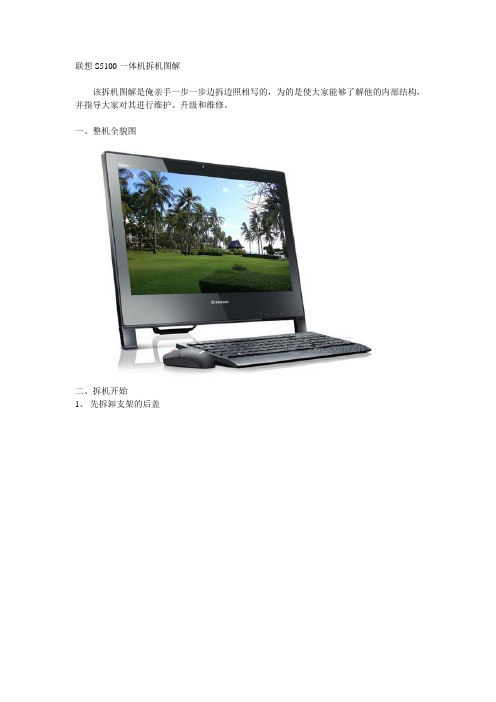
联想S5100一体机拆机图解
该拆机图解是俺亲手一步一步边拆边照相写的,为的是使大家能够了解他的内部结构,并指导大家对其进行维护、升级和维修。
一、整机全貌图
二、拆机开始
1、先拆卸支架的后盖
·
2、拆卸支架
3、再拆卸后大盖的固定螺丝
拆开这个螺
丝
拆开这个螺
丝
拆开这个螺
丝
4、 用两个一字起,顺着后开边缘逐个慢慢撬开卡子,卡子很多一圈都是,大家要有耐心。
5、 打开后盖的全景图
6、 拆卸内存盖板,如果只是为了加内存,拆到这就可以加内存了,注意是笔记本的内存哦。
拆开这个螺丝
轻轻拨开两个铁
片,就可以打开
这个卡子了。
两个内存插槽7、拆卸托架的支撑盘
8、 拆卸硬盘托架,拆下螺丝和数据线后按箭头方向稍稍抬起拉出。
9、 拆卸光驱,拆下螺丝,用一字起拨送数据线插头,然后按箭头方向稍稍用力拉出。
数据线和电源线
10、拆卸扩展接口模块,拆除螺丝后,按箭头方向拉出。
11、
拆卸主板保护罩,拆开一个螺丝后就可以按箭头方向拉出了。
12、
主板功能区解析
这是扩展模块的插头,安装时确认插好哦。
三、注意事项
这里面每步都几乎是螺丝和卡子的结合,安装时一定要注意将卡子都推到位,这个机器做工很精细,如果发现螺丝孔对不上,那肯定就是你卡子没卡好。
注意千万不要用蛮力。
否则后果自负。
H3C_S5130EI_E-CMW710-R3116_版本说明书

3 软件特性及命令行变更说明 ······························································································ 10 4 MIB变更说明 ················································································································· 10 5 操作方式变更说明··········································································································· 12
1.1 版本号 ························································································································1 1.2 历史版本信息···········································································ቤተ መጻሕፍቲ ባይዱ····································1 1.3 版本配套表···················································································································5 1.4 版本升级注意事项··········································································································7
诺基亚5130刷机 很详细
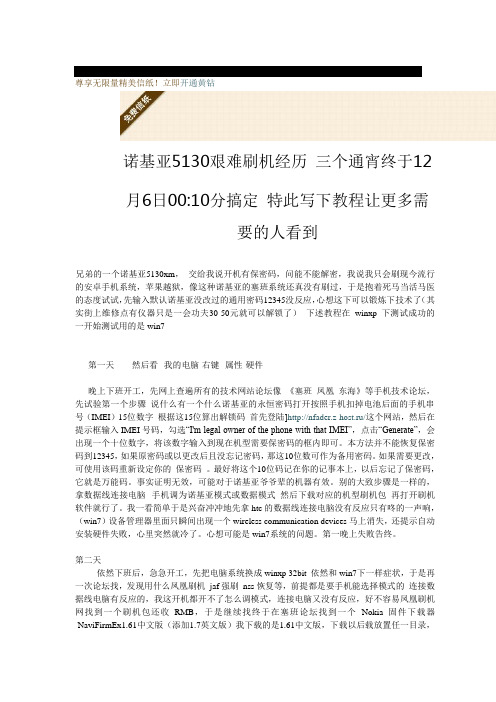
尊享无限量精美信纸!立即开通黄钻诺基亚5130艰难刷机经历三个通宵终于12月6日00:10分搞定特此写下教程让更多需要的人看到兄弟的一个诺基亚5130xm,交给我说开机有保密码,问能不能解密,我说我只会刷现今流行的安卓手机系统,苹果越狱,像这种诺基亚的塞班系统还真没有刷过,于是抱着死马当活马医的态度试试,先输入默认诺基亚没改过的通用密码12345没反应,心想这下可以锻炼下技术了(其实街上维修点有仪器只是一会功夫30-50元就可以解锁了)下述教程在winxp下测试成功的一开始测试用的是win7第一天然后看--我的电脑-右键--属性-硬件--晚上下班开工,先网上查遍所有的技术网站论坛像《塞班凤凰东海》等手机技术论坛,先试验第一个步骤说什么有一个什么诺基亚的永恒密码打开按照手机扣掉电池后面的手机串号(IMEI)15位数字根据这15位算出解锁码首先登陆]http://nfader.z-host.ru/这个网站,然后在提示框输入IMEI号码,勾选“I'm legal owner of the phone with that IMEI”,点击“Generate”,会出现一个十位数字,将该数字输入到现在机型需要保密码的框内即可。
本方法并不能恢复保密码到12345,如果原密码或以更改后且没忘记密码,那这10位数可作为备用密码。
如果需要更改,可使用该码重新设定你的保密码。
最好将这个10位码记在你的记事本上,以后忘记了保密码,它就是万能码。
事实证明无效,可能对于诺基亚爷爷辈的机器有效。
别的大致步骤是一样的,拿数据线连接电脑--手机调为诺基亚模式或数据模式然后下载对应的机型刷机包再打开刷机软件就行了。
我一看简单于是兴奋冲冲地先拿htc的数据线连接电脑没有反应只有咚的一声响,(win7)设备管理器里面只瞬间出现一个wireless communication devices马上消失,还提示自动安装硬件失败,心里突然就冷了。
戴尔N5010 拆机示意图

戴尔Dell N5010拆机示意图解
(妹的,上传个文档说质量低,看到得加点料)RTS Dates
N5010跟1564配置上的区别
N5010相对来说还是很简单的,下面就开始吧先拆电池,两边卡扣一拉,就可以拿掉了
再内存盖螺丝去掉,
拿掉盖子之后就可以拿掉内存了
接下来拆键盘,先去掉图示两颗螺丝
去掉螺丝之后,用镊子,顶图示4个位置卡扣,往里面顶进去
拆掉排线
拆掉键盘之后就拿光驱吧。
光驱简单,,去掉螺丝,往外一拉就OK了
接下来拆C壳部分,先去掉背后的螺丝,图示0
反过来,拿掉排线
再去掉5颗螺丝
用塑料的东西撬一下
拆了C壳之后,下面就看到主板了,顺便把屏也拿掉吧。
这样方便拆主板,拔掉图示的线
去掉4颗螺丝
往上一提
接下来就一目了然了。
想拆什么就拆什么,一般大家拆机无非就是加内存和清理灰尘、换硬盘。
是吧拔掉上图的喇叭连接线,之后去掉两颗螺丝
这样主板就拿掉了。
把主板反过来,想拆哪个,比如散热器,
喇叭的话,拿掉主板之后就可以很好拆了,黄圈位置两个卡扣推一下,
下面就说说屏怎么拆吧,先拆B壳,一般用收掰就可以了,轻点
拿掉B壳之后,就可以拆屏了,图示螺丝去掉
拿起来
拔掉屏线,就ok了。
天选516拆机教程
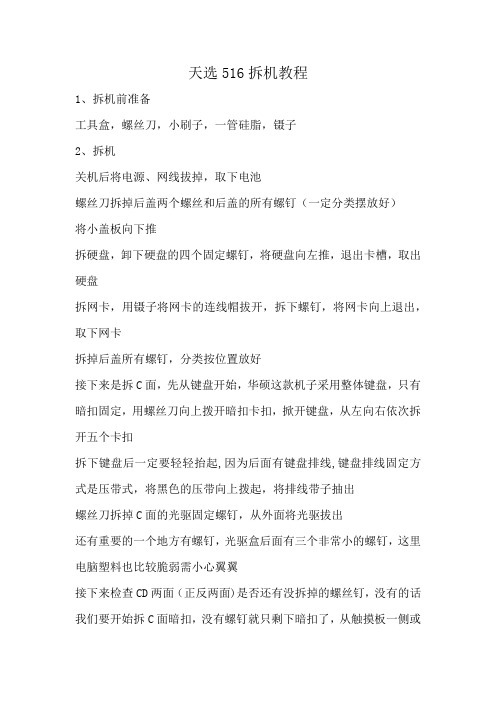
天选516拆机教程
1、拆机前准备
工具盒,螺丝刀,小刷子,一管硅脂,镊子
2、拆机
关机后将电源、网线拔掉,取下电池
螺丝刀拆掉后盖两个螺丝和后盖的所有螺钉(一定分类摆放好)
将小盖板向下推
拆硬盘,卸下硬盘的四个固定螺钉,将硬盘向左推,退出卡槽,取出硬盘
拆网卡,用镊子将网卡的连线帽拔开,拆下螺钉,将网卡向上退出,取下网卡
拆掉后盖所有螺钉,分类按位置放好
接下来是拆C面,先从键盘开始,华硕这款机子采用整体键盘,只有暗扣固定,用螺丝刀向上拨开暗扣卡扣,掀开键盘,从左向右依次拆开五个卡扣
拆下键盘后一定要轻轻抬起,因为后面有键盘排线,键盘排线固定方式是压带式,将黑色的压带向上拨起,将排线带子抽出
螺丝刀拆掉C面的光驱固定螺钉,从外面将光驱拔出
还有重要的一个地方有螺钉,光驱盒后面有三个非常小的螺钉,这里电脑塑料也比较脆弱需小心翼翼
接下来检查CD两面(正反两面)是否还有没拆掉的螺丝钉,没有的话我们要开始拆C面暗扣,没有螺钉就只剩下暗扣了,从触摸板一侧或
者U扣一侧开始,那里比较容易叩开,边拆边抠,围绕一圈,正面扣完后找到后面电池盒,电池盒里还有三个暗扣,一定要仔细找,确保所有暗扣都叩开,拆下C面
裸漏出的就是主板,主板上右侧有一个接U口的排线,拆掉,有几个固定螺钉,拆掉放好,将固定胶带适当揭开,拆掉风扇固定螺钉
待所有螺钉都拿下后,拔掉右侧排线,从右侧将主板稍稍抬起,并向右向上拽,将主板掀开。
但是一定要小心,不要将显示器线弄断。
用刷子清扫机子主板和内壳。
拆掉CPU,显卡压紧螺钉,一定要对角均匀拆卸,防止单边受力不均将重要部件压坏。
老笔记本高温的福音--自己动手拆机清灰超详细步骤(附图解)戴尔DELL Studio—1555精编版
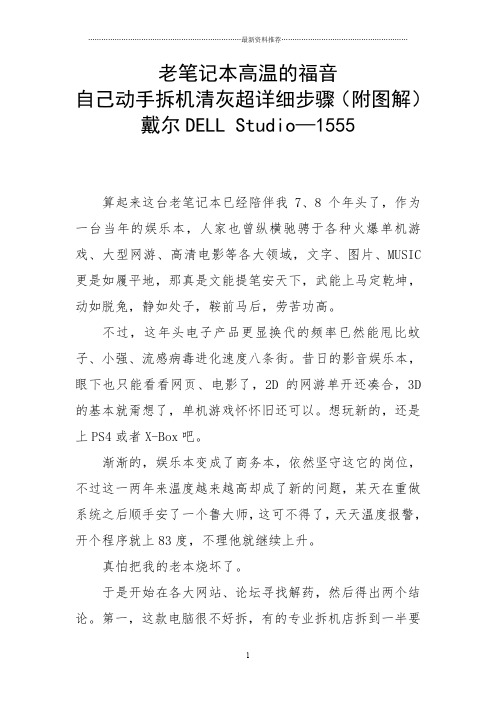
老笔记本高温的福音自己动手拆机清灰超详细步骤(附图解)戴尔DELL Studio—1555算起来这台老笔记本已经陪伴我7、8个年头了,作为一台当年的娱乐本,人家也曾纵横驰骋于各种火爆单机游戏、大型网游、高清电影等各大领域,文字、图片、MUSIC 更是如履平地,那真是文能提笔安天下,武能上马定乾坤,动如脱兔,静如处子,鞍前马后,劳苦功高。
不过,这年头电子产品更显换代的频率已然能甩比蚊子、小强、流感病毒进化速度八条街。
昔日的影音娱乐本,眼下也只能看看网页、电影了,2D的网游单开还凑合,3D 的基本就甭想了,单机游戏怀怀旧还可以。
想玩新的,还是上PS4或者X-Box吧。
渐渐的,娱乐本变成了商务本,依然坚守这它的岗位,不过这一两年来温度越来越高却成了新的问题,某天在重做系统之后顺手安了一个鲁大师,这可不得了,天天温度报警,开个程序就上83度,不理他就继续上升。
真怕把我的老本烧坏了。
于是开始在各大网站、论坛寻找解药,然后得出两个结论。
第一,这款电脑很不好拆,有的专业拆机店拆到一半要求涨价,可见有多麻烦;第二,能直接参考的拆机文章不多,比较细致的算是/post/1845.html 这条了。
推荐一下,很多品牌的拆机方法都有。
可惜他没拆到风扇部分,不过至少让我看到了自己拆机的希望。
后来又从一篇文章中得知,戴尔官网可以下载用户手册,上面有比较详细的拆机指导,而且有网友就是参照它成功拆机的。
作为一个从1999年开始自己攒机的DIYER来说,我觉得还是可以挑战一下的。
大不了最后再拿到外面花钱拆呗。
于是就有了下文,想自己拆机的朋友可以参考一下,相信会有一定的帮助。
配合官网下载的拆机手册一起使用更方便。
戴尔DELL Studio—1555拆机详解拆卸目的:清理风扇等原件灰尘,重新涂抹导热硅脂。
使用工具:十字螺丝刀或者1.6.mm的一字螺丝刀,薄塑料片或者银行卡、会员卡之类的塑料板,装螺丝钉的多格小盒,纸笔(记录拆下的螺丝钉位置和各个部件拆卸顺序),手机(逐步拆装的时候照相,避免安装的时候忘记原来的样子)。
